اکشن Gif قابهای زیبای چشمکزن و با پارازیت
25،000 تومان
- اکشن gif و متحرک (قابل اشتراک در تلگرام، واتزاپ و…)
- قابل تبدیل به mp4 برای انتشار در اینستاگرام
- حرکت بسیار نرم و زیبای فریم و قابهای زیبای چشمکزن
- کاربری آسان همراه با آموزش ویدئویی
- کیفیت فوقالعاده
- بسیار زیبا و هنری
- شامل فایل با فرمت atn اکشن فتوشاپ
- شامل فایل با فرمت abr براش فتوشاپ
- شامل فایل با فرمت ptn پترن فتوشاپ
اکشن Gif قابهای زیبای چشمکزن مجموعهای از عملیات از پیش ضبط شده است که ظرف چند ثانیه اجرا میشود و افکتی حرفهای و جذاب بر عکس شما ایجاد میکند. در این اکشن عکس اصلی به چند قسمت تقسیم میشود و با حرکاتهای پارازیتی مثل یک تلویزیون قدیمی تکهتکههای عکس با حالتی مدرن و جذاب بر روی یکدیگر قرار میگیرند و تصویر را کامل میکنند.
برای اجرای هر چه بهتر این اکشن به نکات زیر توجه کنید:
- اطمینان حاصل کنید که از نسخه انگلیسی فتوشاپ استفاده می کنید. اکشن ایجاد شده است تا فقط با نسخه انگلیسی فتوشاپ کار کند.
- از حالت RGB و ۸ بیت استفاده کنید. برای بررسی این تنظیمات، به Image->Mode بروید و رنگ “RGB” و “۸ Bits/Channel” را انتخاب کنید.
- این اکشن تنها بافتوشاپ نسخه CC یا بالاتر کار می کند.
- از یک عکس با وضوح ۷۲px / inch یا بیشتر و طول و عرض ۳۰۰۰-۵۰۰۰ پیکسل استفاده کنید. اگر از یک عکس با کمتر از ۲۰۰۰ پیکسل و ۷۲ dpi استفاده کنید، اکشن به درستی کار نمی کند. برای رفع این مورد، به Image-> Image Size بروید و مقدار رزولوشن را افزایش دهید.
- تصویر اصلی شما باید به عنوان پس زمینه تنظیم شود. اگر لایه عکس شما یک نام متفاوت مانند لایه ۰ داشته باشد، لایه را انتخاب کرده و به Layer-> New-> Background بروید. حالا لایه عکس با نام «Background» و به صورت قفل شده خواهید دید.
- سایز براش / قلمو را به ۱۰۰٪ تنظیم کنید. “Brush Tool” را انتخاب کنید و کشویی opacity را به ۱۰۰٪ برسانید.
آموزش فارسی اکشن Gif قابهای زیبای چشمکزن
- فایل اکشن atn و فایل براش abr و فایل ptn پترن را در فتوشاپ نصب کنید.
- عکس مورد نظر را در فتوشاپ باز کنید. (دقت کنید که لایه بصورت Background و قفل شده باشد)
- یک لایه جدید با نام brush ایجاد کنید.
- با یک براش Opacity 100% کل قسمتهای دلخواه در عکس را رنگ (مثلا سبز) کنید.
- برای راهنمایی بیشتر در مورد نامگذاری لایهها فایل test.psd را ببینید.
- از منوی action یک جهت یا حالت را انتخاب کرده و اکشن را اجرا کنید.
- برای اضافه کردن انیمیشن از منوی action یک جهت یا حالت انیمیشن را (Add animation) انتخاب کرده و اکشن را اجرا کنید.
- برای ذخیره به صورت متحرک و gif به این مسیر بروید: File->Export->Save for web
- برای راهنمایی بیشتر درباره افکت دادن به لایهها آموزش ویدئویی را ببینید.
آموزش ویدئویی اکشن Gif قابهای زیبای چشمکزن
اکشن چیست؟
اکشن یا Action در فتوشاپ یعنی انجام یک سری عملیات از پیش ضبط شده به صورت خودکار و اتوماتیک بدون نیاز به دخالت شما.
اکشنها در فتوشاپ قابلیتی شبیه به ماکروها در مایکروسافت آفیس ورد دارند. میتوانید حالت ضبط Action را فعال کرده و روی یک فایل کار کنید. مثلا آنرا تغییر سایز داده، dpi آن را کم یا زیادتر کرده، آنرا برش دهید یا حالتهای رنگی را به آن بیافزایید. حالا اگر قرار باشد تمام این کارها را با صدها فایل دیگر نیز انجام دهید، میتوان از اکشنها برای انجام این عملیات تکراری استفاده کرد.
کافیست فایل جدید را باز کرده و اکشن ذخیره شده قبلی را اجرا کنید. تمام عملیاتی که قبلا در اکشن ضبط شده است، حالا مو به مو و با همان منوال فقط در عرض چند ثانیه انجام میشود و در نهایت فایل نهایی حاضر و آماده در مقابلتان قرار میگیرد.
توضیحات تکمیلی
| حجم | 7 مگابایت |
|---|---|
| خروجی | Gif به صورت متحرک |
| راهنما | راهنمای ویدئویی انگلیسی دارد, راهنمای PDF انگلیسی دارد |
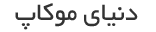
 فارسی
فارسی

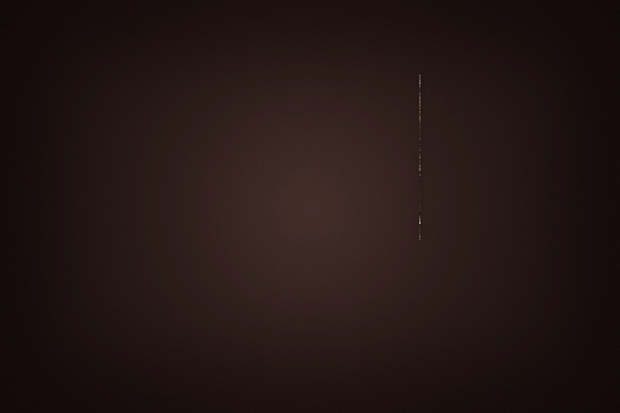
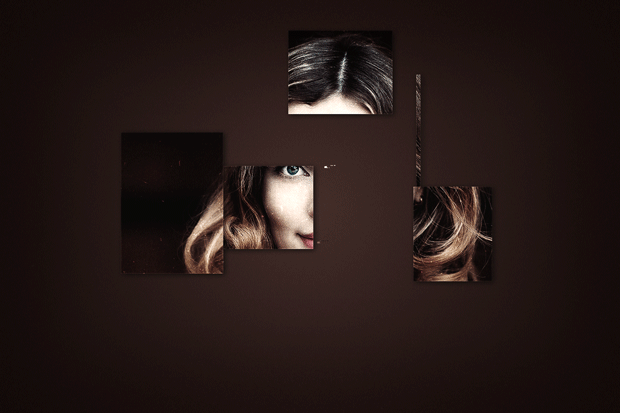
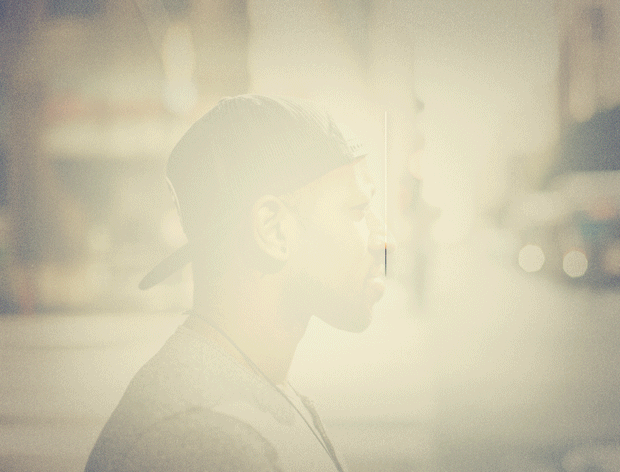


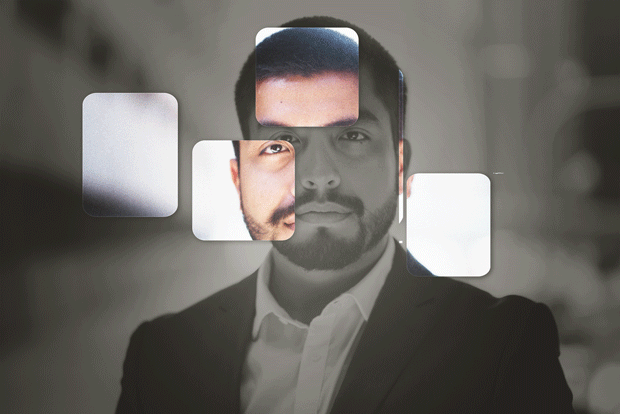
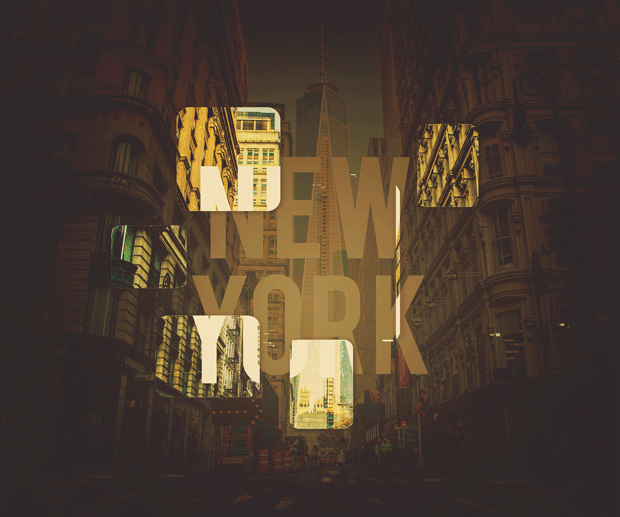
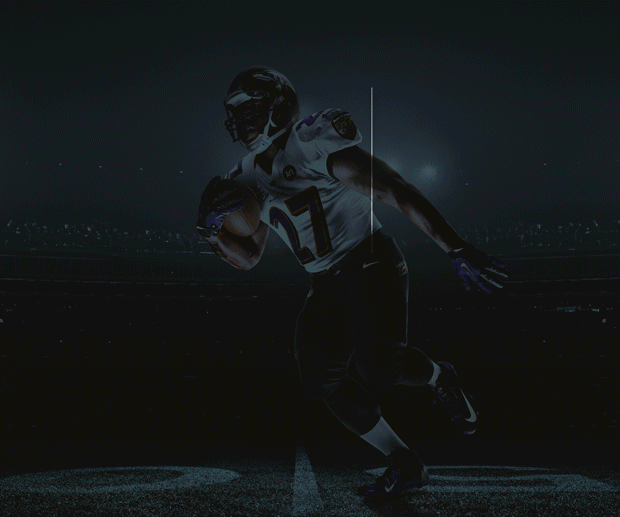

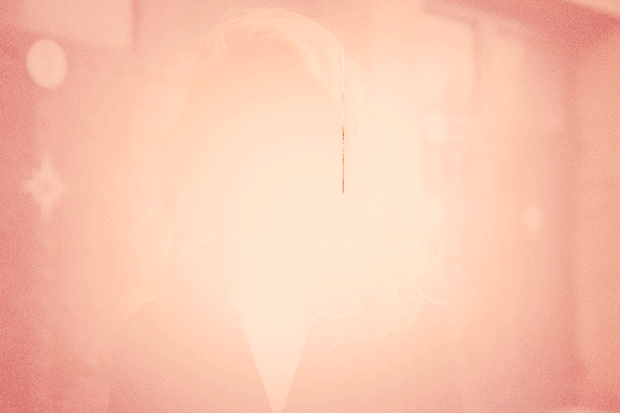

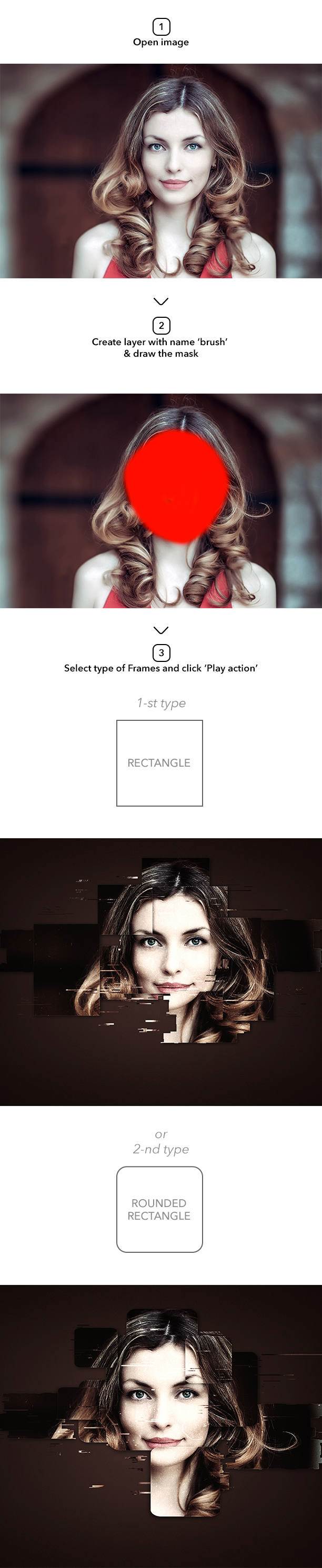
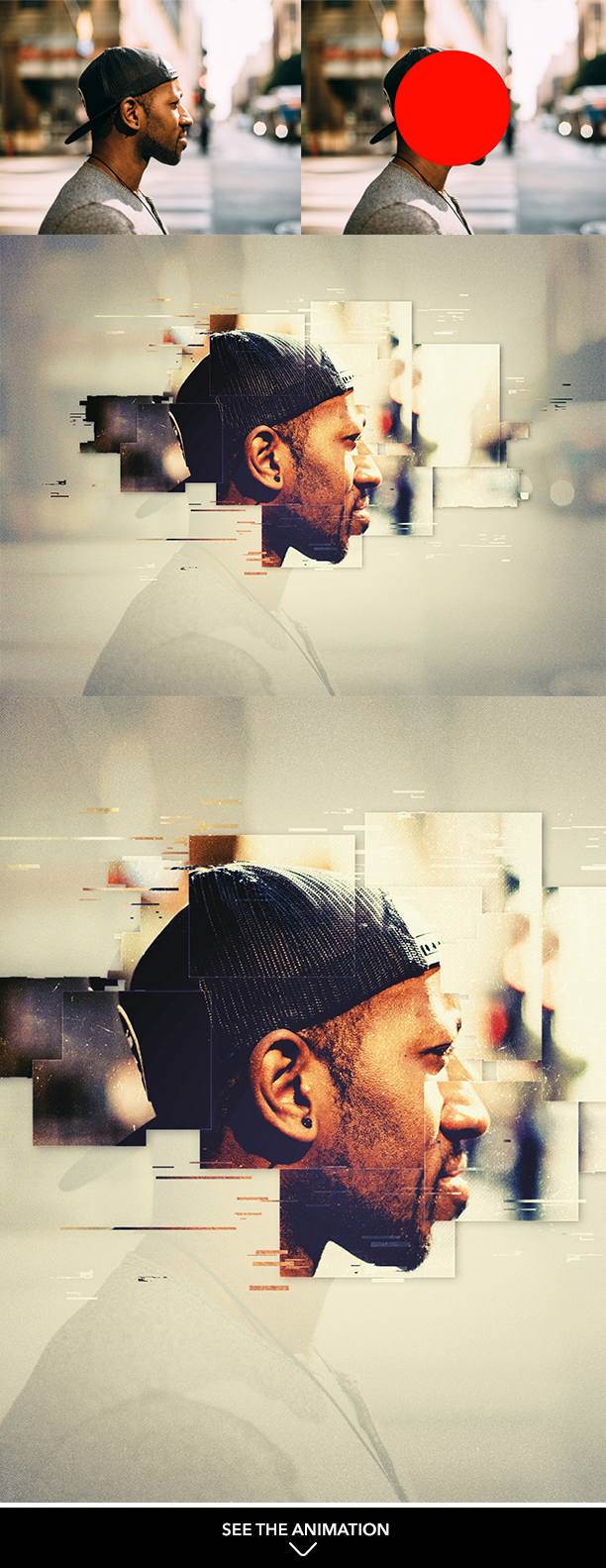
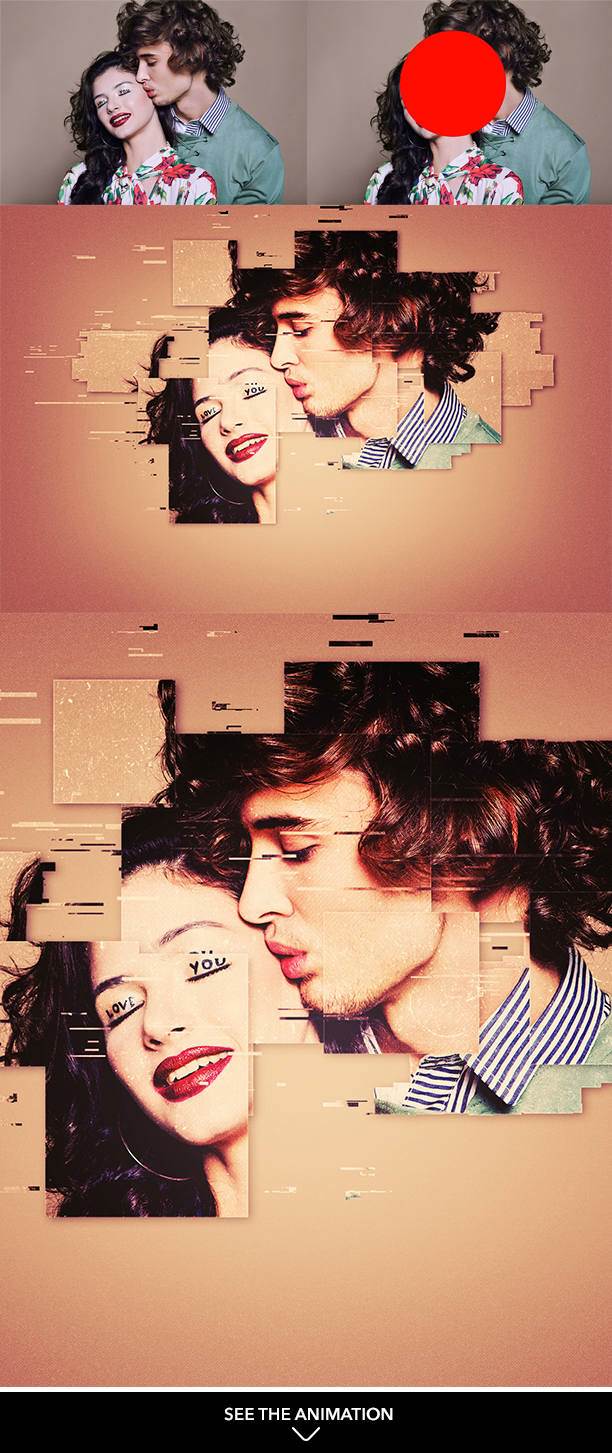
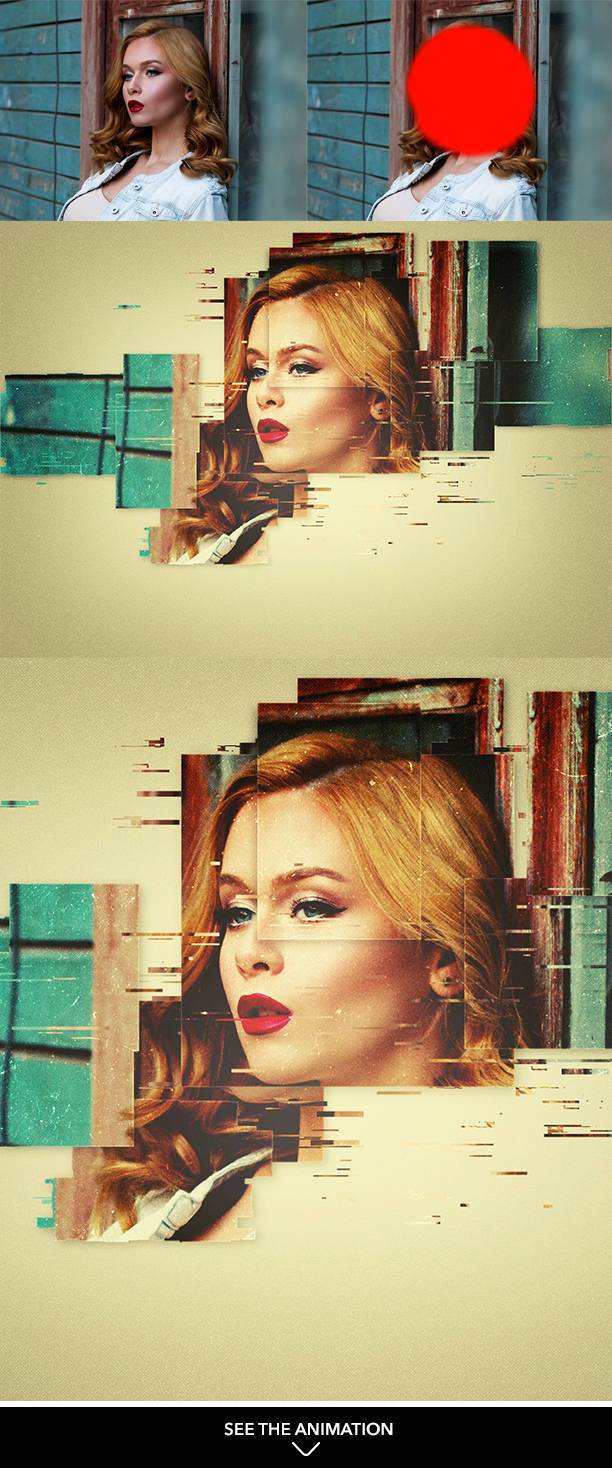
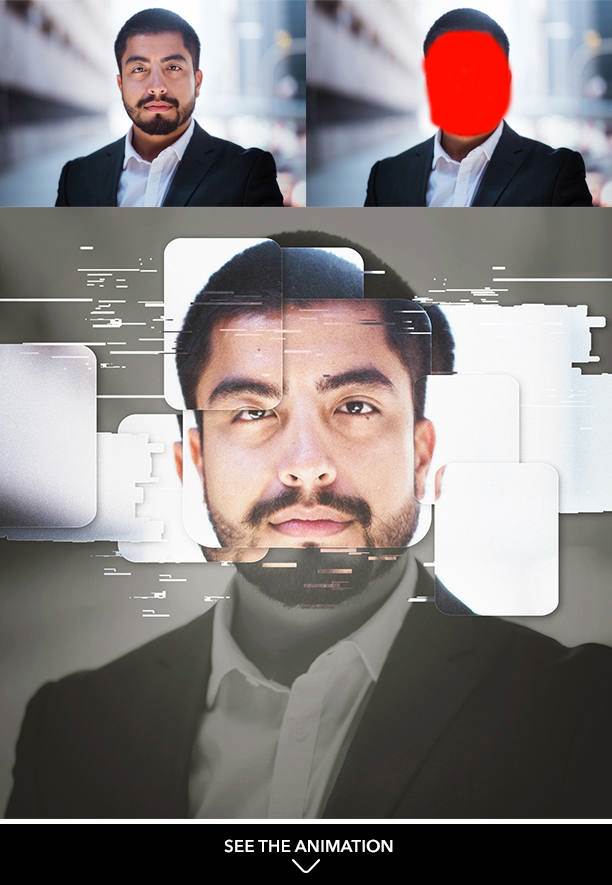
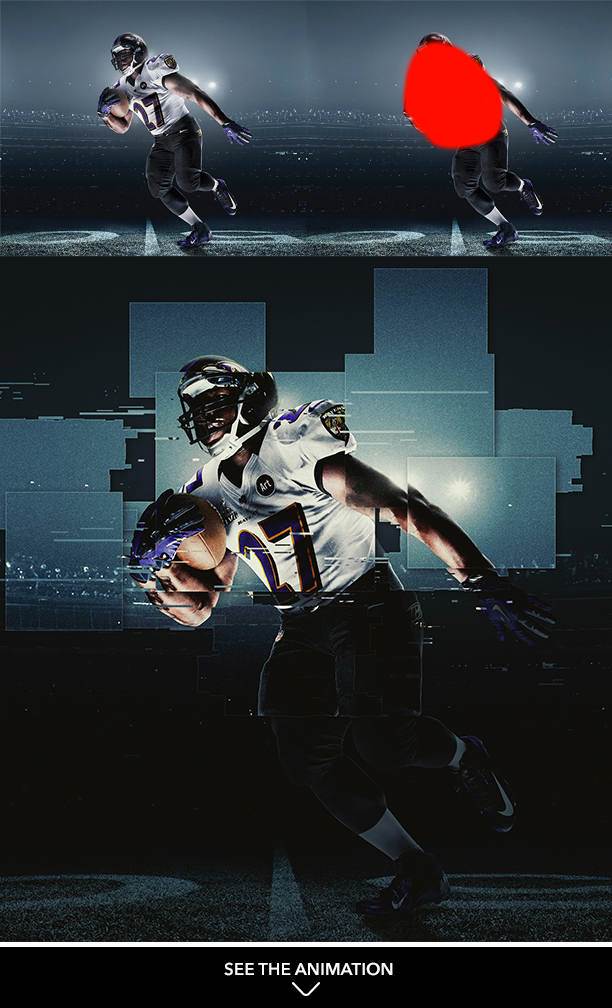

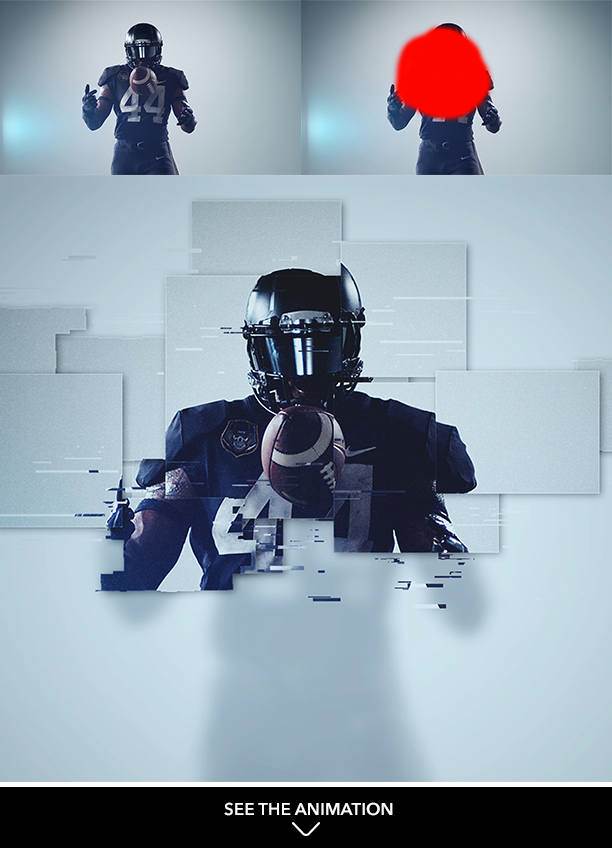
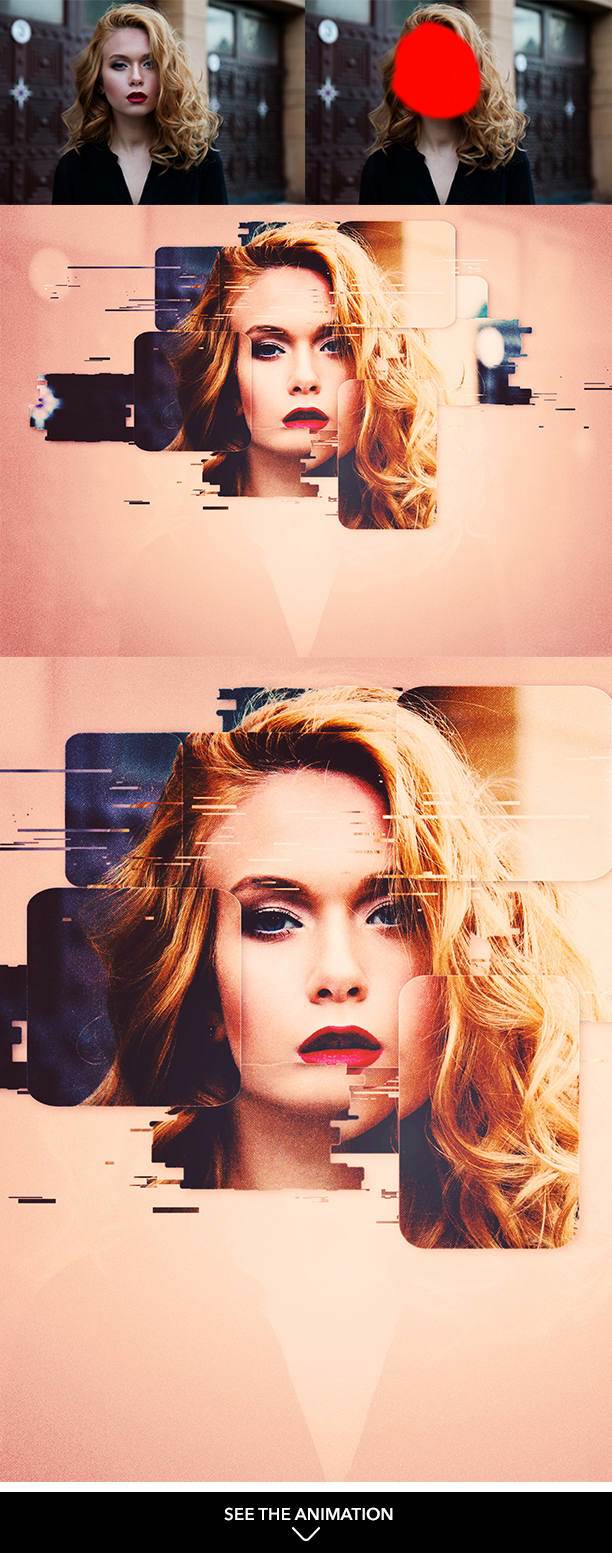








نقد و بررسی
هنوز نقد و بررسی ثبت نشده است.